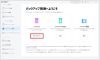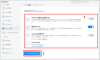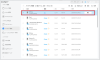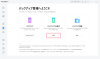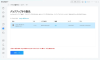プレスリリース
AnyTrans公式サイト:https://reurl.cc/p59p3b
2023年10月18日(水)にAnyTransは「フォンスイッチャー」機能を更新しました。いくつかバグを修正して、LINEのトーク履歴を含む27種類のデータを簡単かつ直接にバックアップ・復元できます。
iPhoneのユーザーの方にとって、データバックアップと言いますと、iCloudとiTunesが最もよく知られている方法です。しかし、この2つの方法でスマホのバックアップを行うとき、進捗が進まない、完了できないことがあります。このような場合は、原因を見つけるだけでなく、ほかのスマホのデータをバックアップする方法を事前に了解しておく必要があります。そこで、今回の記事はiPhoneのバックアップが終わらないときの原因とと解決策を詳しく説明します。ぜひ最後までご覧ください。
目次
Part1.iCloudとiTunesでバックアップが進まない原因と解決策
Part2.専用ソフトAnyTransで完全かつくiPhoneをバックアップ
Part3.機種変更する場合直接にiPhoneのデータ移行方法
関連情報:iPhoneの完全バックアップに掛かる時間の目安
まとめ
Part1.iCloudとiTunesでバックアップが進まない原因
iPhoneのバックアップ中に1時間から数時間も画面が変化していなければ、エラーが発生しているはずです。このような時にこれ以上待っても始まらないので、バックアップが進まない原因を見つけてみましょう。
可能な原因は以下です。
1. WIFI環境が不安定
iCloudとiTunesでのバックアップは始まるから終わるまでWIFIが安定に接続することが必要があります。そうではなければ、中断して継続できない可能性があります。
2. iCloudは容量不足
iCloudの無料で使用できる容量は5GBしかありませんので、バックアップをする前に、データ量を確認してください。もし容量が不足になれば、バックアップが中止となります。iCloudの容量を追加するには費用がかかります。
3. iCloudとiTunesのバージョンが古い
パソコンでiTunesのバージョン確認方法は、iTunesを起動して、ヘルプメニューの「バージョン情報」からバージョンを見ます。iTunesの最新バージョンは12.12.10.1です。
iCloudのバージョンを確認する方法は「設定」から「一般」の順に選択して、「情報」でシステムバージョンを見ます。
Part2.専用ソフトAnyTransで完全かつ早くiPhoneをバックアップ
もし以上の方法を試してもiPhoneのバックアップが終わらない場合、iOSデバイス向けの専門的なデータ転送ソフト、AnyTransを使ってバックアップするのをおすすめします。AnyTransはデータを自由にiOSデバイスiTunes、iCloud、およびパソコン間で転送できます。対応できるデータの種類も全面です。また、いくつかのモードがありますので場合によって選べます。
AnyTrans公式サイト:https://reurl.cc/p59p3b
では、AnyTransでiPhoneをバックアップする手順を説明します。
Step1.AnyTransをパソコンにダウンロードして、起動します。
[画像1: https://prcdn.freetls.fastly.net/release_image/11895/344/11895-344-e8a66d1fb500f1fdd2f4a53d6d46624d-808x485.png ]
Step2.USBケーブルでiPhoneをパソコンと接続します。デバイスが検出されてから、左側のメニューから「バックアップ管理」をクリックして、「今すぐバックアップ」を選択します。
[画像2: https://prcdn.freetls.fastly.net/release_image/11895/344/11895-344-70285591e11dd7982ce0b1f9f6fd2269-1060x636.png ]
Step3.設定画面で、バックアップ暗号化、形式、パスなどを選択します。そして、「今すぐバックアップ」をクリックします。
[画像3: https://prcdn.freetls.fastly.net/release_image/11895/344/11895-344-b9ccdeb0fd9a020605a401b632cf4885-1060x636.png ]
しばらくすると、バックアップが終わります。
[画像4: https://prcdn.freetls.fastly.net/release_image/11895/344/11895-344-84393bf33e74362d40210b0d54760534-1060x636.png ]
AnyTrans公式サイト:https://reurl.cc/p59p3b
バックアップを復元したいなら、AnyTransの「バックアップから復元」機能で対象デバイスに簡単に復元できます。
Step1.AnyTransで「バックアップ管理」から「復元」ボタンをクリックします。
[画像5: https://prcdn.freetls.fastly.net/release_image/11895/344/11895-344-677246a772a4a55570bacabe618451fe-1059x629.png ]
Step2.AnyTrans・iTunesに作成したバックアップを検出します。復元したいバックアップを選択します。
[画像6: https://prcdn.freetls.fastly.net/release_image/11895/344/11895-344-1519de2353282474001a735d36a24d95-1057x634.png ]
Step3.「次へ」ボタンをクリックします。復元が始まります。この過程中、iPhoneとパソコンの接続状態を維持します。
しばらくすると、復元が完成します。
[画像7: https://prcdn.freetls.fastly.net/release_image/11895/344/11895-344-2abe64bc77a5cb230f717b079260d816-1057x636.png ]
AnyTrans公式サイト:https://reurl.cc/p59p3b
Part3.機種変更する場合直接にiPhoneのデータ移行方法
私たちは常に新しいスマホを交換するときに、データを転送するためにバックアップをしますが、実際にはスマホ間のデータ転送を実現するためのより直接的な方法があります。では、スマホからiPhoneへデータを移行する手順を説明します。
Step1.UBSケーブルでiPhoneと他のスマホを同時にパソコンに接続します。
Step2.AnyTransを起動して、ホーム画面で「フォンスイッチャー」を選んで、「PhoneからPhoneへ」の「今すぐ転送」をクリックします。
[画像8: https://prcdn.freetls.fastly.net/release_image/11895/344/11895-344-5fd170b0a50b202ffd59fe8d5a1d85a8-1053x632.png ]
Step3.二つのデバイスも認識されたら、「次へ」をクリックします。
[画像9: https://prcdn.freetls.fastly.net/release_image/11895/344/11895-344-e789ef8df8a8b78d3a4558a866339f55-1053x630.png ]
Step4.転送できるデータのリストがす表示されます。移行したいデータのカテゴリにチェックを入れて、「次へ」をクリックします。転送が始まります。
[画像10: https://prcdn.freetls.fastly.net/release_image/11895/344/11895-344-8c9c1d3c8325c5a069b4bfdf1b2c2b41-1051x631.png ]
しばらくすると、転送が終わります。
[画像11: https://prcdn.freetls.fastly.net/release_image/11895/344/11895-344-b52b2d4719f924267d5b8b5786e8d133-1013x606.png ]
Anytransはいくつか異なるデータ転送方法を持っています。データ管理機能はすべてのファイルをプレビューして、移行したいデータを選ぶことができます。フォンスイッチャー機能はスマホ間の一体変換かできて、時間と手間が大きく節約します。バックアップ復元機能は任意の期間のバックアップが復元できます。
AnyTrans公式サイト:https://reurl.cc/p59p3b
関連情報:iPhoneをバックアップするにはどのぐらい時間がかかりますか?
一般的には、半時間ぐらいでiPhoneのバックアップが完成できます。半時間は平均時間です。つまりデータ量によってかかる時間は違いがあります。でもインターネットでの調べによりますと、基本的にiPhoneのバックアップ時間の目安は「1分〜1時間」くらいです。1時間以上のかかる場合、おかしいです。AnyTransでバックアップするのは普通の方法より早いだっと思います。
まとめ
以上はiPhoneのバックアップが終わらないや残り時間が減らない場合の原因と解決策です。いかがでしょうか。公式的なバックアップサービスは安全性が高いので広く使っていますが、容量とインターネットの問題で転送が途切れる状況がよく発生します。それに対して、Anytransはもっと安定で、データのバックアップと移行にも対応できます。なのでデータ管理の必要があるとき、Anytransを強くおすすめします。
AnyTrans公式サイト:https://reurl.cc/p59p3b
関連記事
【ケーブルあり/なし】パソコンからiPhoneに写真を転送する方法
https://reurl.cc/a4ZX8Q
【無料】iPhoneバックアップソフト&ツールおすすめ6選
https://reurl.cc/V40gkR
【2023年最新】iCloudのストレージを減らして空き容量の増やし方7つ
https://reurl.cc/WvAgpx
プレスリリース提供:PR TIMES